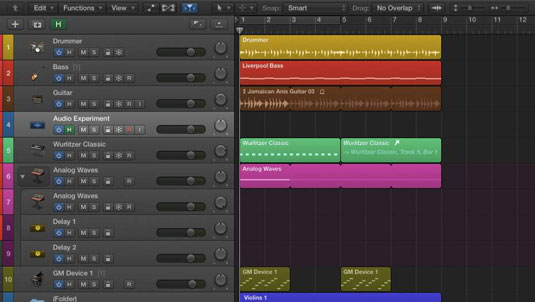„Logic Pro X“ galite perkelti takelius vilkdami takelių antraštes aukštyn ir žemyn. Taip pat galite automatiškai rūšiuoti takelius pagal tipą arba tai, ar jie naudojami, pasirinkdami Takeliai → Rūšiuoti takelius pagal.
Slėpti takelius naudinga, kai norite išvalyti projektą. Galbūt nesate pasirengę ištrinti takelio, kuris nebenaudojamas, bet norite, kad jis būtų pašalintas. Štai kaip galite paslėpti takelius:
Spustelėkite žalią slėpimo piktogramą takelio antraštės meniu (arba paspauskite H, jei piktogramos nematote).
Slėpti piktogramos taip pat bus rodomos kiekviename takelyje.
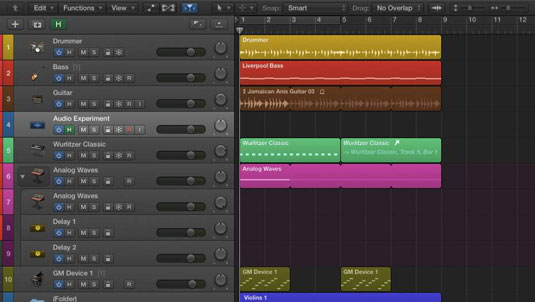
Spustelėkite slėpimo piktogramą takelyje, kurį norite paslėpti.
Piktograma tampa žalia.
Dar kartą spustelėkite slėpimo piktogramą takelio antraštėje.
Piktograma tampa oranžinė, tai rodo, kad takeliai yra paslėpti. Takelis paslėptas takelių sąraše, o kanalo juosta dingsta iš maišytuvo.
Norėdami nebeslėpti takelių, spustelėkite slėpimo piktogramą takelio antraštėje. Takeliai vėl rodomi takelių sąraše ir maišytuve.